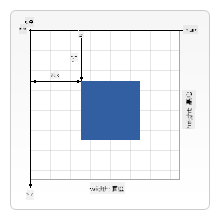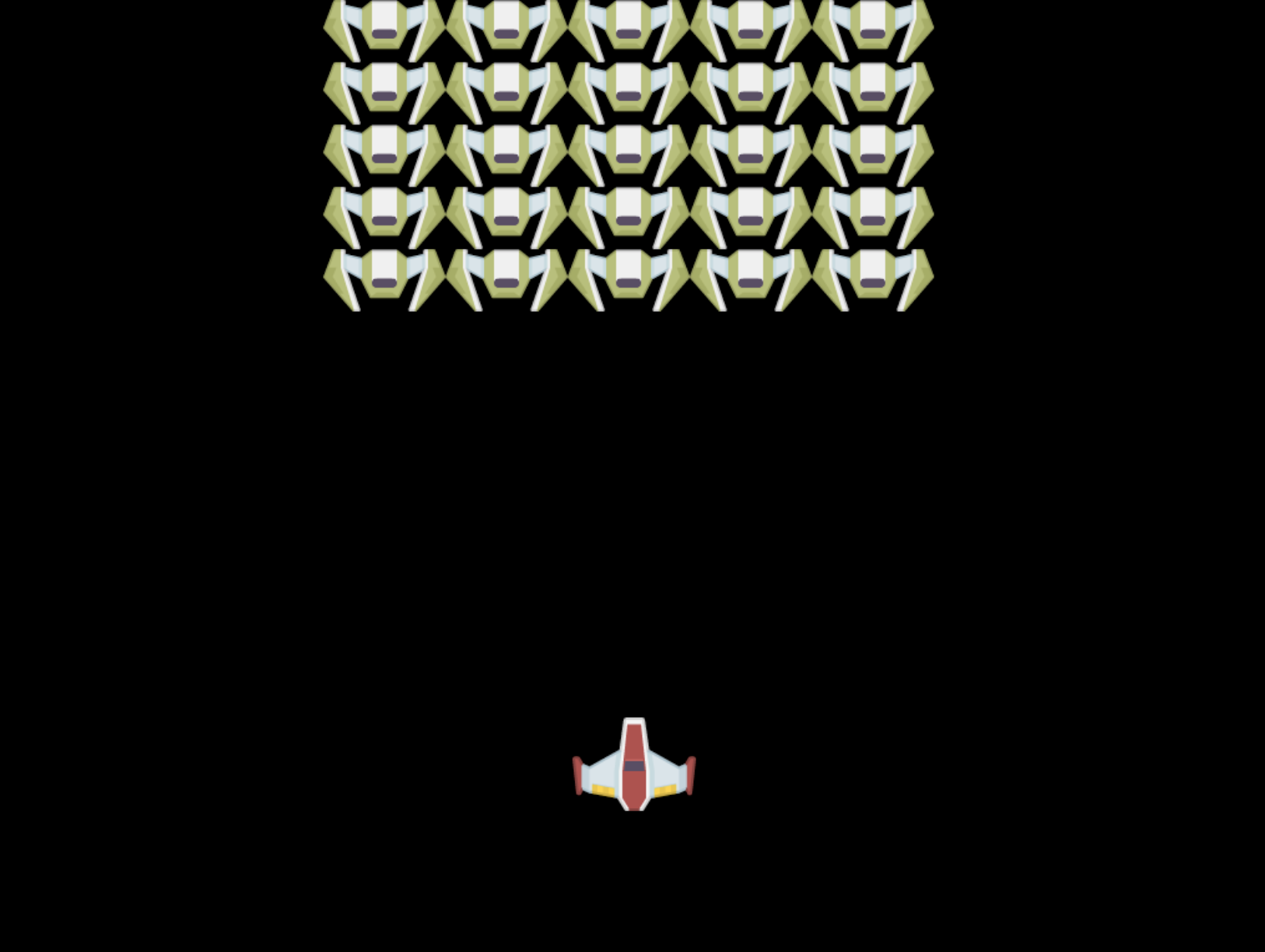7.8 KiB
建立太空遊戲第二部分:將英雄和怪物繪製到 Canvas
課前測驗
Canvas
Canvas 是一個 HTML 元素,預設是空白的;它是一個空白畫布。你需要透過繪製來添加內容。
✅ 在 MDN 上閱讀 更多關於 Canvas API 的資訊。
以下是它通常在頁面中宣告的方式:
<canvas id="myCanvas" width="200" height="100"></canvas>
上面我們設定了 id、width 和 height。
id:設定這個值以便在需要與其互動時取得引用。width:這是元素的寬度。height:這是元素的高度。
繪製簡單幾何圖形
Canvas 使用笛卡爾座標系統來繪製內容。因此,它使用 x 軸和 y 軸來表示某物的位置。位置 0,0 是左上角,而右下角則是你設定的 Canvas 的寬度和高度。
圖片來源:MDN
要在 Canvas 元素上繪製,你需要完成以下步驟:
- 取得 Canvas 元素的引用。
- 取得 Canvas 上 Context 元素的引用。
- 使用 Context 元素執行繪製操作。
上述步驟的程式碼通常如下所示:
// draws a red rectangle
//1. get the canvas reference
canvas = document.getElementById("myCanvas");
//2. set the context to 2D to draw basic shapes
ctx = canvas.getContext("2d");
//3. fill it with the color red
ctx.fillStyle = 'red';
//4. and draw a rectangle with these parameters, setting location and size
ctx.fillRect(0,0, 200, 200) // x,y,width, height
✅ Canvas API 主要專注於 2D 圖形,但你也可以在網站上繪製 3D 元素;為此,你可以使用 WebGL API。
使用 Canvas API,你可以繪製各種內容,例如:
- 幾何圖形,我們已展示如何繪製矩形,但還有更多可以繪製的內容。
- 文字,你可以使用任何字型和顏色繪製文字。
- 圖片,你可以根據圖片資源(例如 .jpg 或 .png)繪製圖片。
✅ 試試看!你已經知道如何繪製矩形,能否在頁面上繪製一個圓形?在 CodePen 上看看一些有趣的 Canvas 繪圖。這裡有一個 特別令人印象深刻的例子。
加載並繪製圖片資源
你可以透過建立一個 Image 物件並設定其 src 屬性來加載圖片資源。然後監聽 load 事件,以便知道它何時可以使用。程式碼如下:
加載資源
const img = new Image();
img.src = 'path/to/my/image.png';
img.onload = () => {
// image loaded and ready to be used
}
加載資源模式
建議將上述程式碼包裝在如下結構中,這樣更容易使用,並且只有在資源完全加載後才嘗試操作它:
function loadAsset(path) {
return new Promise((resolve) => {
const img = new Image();
img.src = path;
img.onload = () => {
// image loaded and ready to be used
resolve(img);
}
})
}
// use like so
async function run() {
const heroImg = await loadAsset('hero.png')
const monsterImg = await loadAsset('monster.png')
}
要將遊戲資源繪製到螢幕上,程式碼如下:
async function run() {
const heroImg = await loadAsset('hero.png')
const monsterImg = await loadAsset('monster.png')
canvas = document.getElementById("myCanvas");
ctx = canvas.getContext("2d");
ctx.drawImage(heroImg, canvas.width/2,canvas.height/2);
ctx.drawImage(monsterImg, 0,0);
}
現在是開始建立你的遊戲的時候了
建立什麼
你將建立一個包含 Canvas 元素的網頁。它應該渲染一個黑色螢幕,大小為 1024*768。我們已提供兩張圖片給你:
建議的開發步驟
找到在 your-work 子資料夾中為你建立的檔案。它應包含以下內容:
-| assets
-| enemyShip.png
-| player.png
-| index.html
-| app.js
-| package.json
在 Visual Studio Code 中打開這個資料夾的副本。你需要設置本地開發環境,最好使用 Visual Studio Code,並安裝 NPM 和 Node。如果你的電腦尚未設置 npm,這裡有教學。
通過導航到 your_work 資料夾來啟動你的專案:
cd your-work
npm start
上述操作將在地址 http://localhost:5000 上啟動一個 HTTP 伺服器。打開瀏覽器並輸入該地址。現在是一個空白頁面,但很快就會改變。
注意:要在螢幕上看到變更,請刷新瀏覽器。
添加程式碼
在 your-work/app.js 中添加所需程式碼以完成以下內容:
-
繪製一個黑色背景的 Canvas
提示:在
/app.js中適當的 TODO 下添加兩行程式碼,將ctx元素設置為黑色,並將左上角座標設置為 0,0,高度和寬度等於 Canvas 的大小。 -
加載材質
提示:使用
await loadTexture並傳入圖片路徑來添加玩家和敵人圖片。你暫時還看不到它們出現在螢幕上! -
繪製英雄到螢幕中央的下半部分
提示:使用
drawImageAPI 將 heroImg 繪製到螢幕上,座標設置為canvas.width / 2 - 45和canvas.height - canvas.height / 4)。 -
繪製 5*5 怪物
提示:現在你可以取消註解程式碼以在螢幕上繪製敵人。接下來,進入
createEnemies函數並完成它。首先,設置一些常數:
const MONSTER_TOTAL = 5; const MONSTER_WIDTH = MONSTER_TOTAL * 98; const START_X = (canvas.width - MONSTER_WIDTH) / 2; const STOP_X = START_X + MONSTER_WIDTH;然後,建立一個迴圈以將怪物陣列繪製到螢幕上:
for (let x = START_X; x < STOP_X; x += 98) { for (let y = 0; y < 50 * 5; y += 50) { ctx.drawImage(enemyImg, x, y); } }
結果
完成的結果應如下所示:
解答
請先嘗試自己解決,但如果卡住了,可以查看 解答
🚀 挑戰
你已經學習了使用專注於 2D 的 Canvas API;看看 WebGL API,並嘗試繪製一個 3D 物件。
課後測驗
複習與自學
透過 閱讀相關內容 來深入了解 Canvas API。
作業
免責聲明:
本文件已使用 AI 翻譯服務 Co-op Translator 進行翻譯。儘管我們努力確保翻譯的準確性,但請注意,自動翻譯可能包含錯誤或不準確之處。原始文件的母語版本應被視為權威來源。對於關鍵信息,建議使用專業人工翻譯。我們對因使用此翻譯而引起的任何誤解或誤釋不承擔責任。